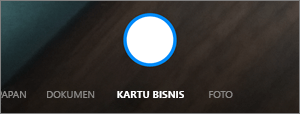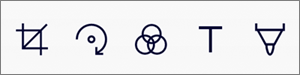Anda dapat memindai papan tulis, kartu nama, dokumen, atau foto dengan aplikasi OneDrive dan menyimpannya secara otomatis ke OneDrive untuk digunakan nanti.

-
Di aplikasi OneDrive , ketuk Pindai
-
Pilih pengaturan flash yang sesuai (aktif, nonaktif, otomatis, atau senter) dengan mengetuk ikon Flash di sudut kanan atas.
-
Pilih Papan Putih, Dokumen, Kartu Bisnis, atau Foto, lalu ketuk ikon lingkaran putih untuk memindai item.
Tips:
-
Di Android 6.5 atau yang lebih tinggi, Anda memiliki opsi untuk pemindaian multi-halaman, yang membantu Menggabungkan beberapa pemindaian menjadi satu PDF. Untuk menggunakan opsi tersebut, ketuk Tambahkan, lalu pindai dokumen Anda berikutnya.
-
Jumlah maksimum halaman/gambar yang dapat dipindai multi-halaman adalah 10.
-
-
Setelah memindai item, Anda dapat memotong, memutar, atau mengubah filter yang dipilih sebelumnya (Papan Putih, Dokumen, Kartu Bisnis, atau Foto). (Jika Anda tidak menyukai gambarnya, ketuk ikon X di bagian kiri atas untuk menghapus pindaian dan coba lagi.)
-
Setelah Anda selesai mengedit item Anda, ketuk Selesai, masukkan nama file, lalu ketuk Simpan.
Tips: File secara otomatis disimpan sebagai PDF.
Perlu bantuan lainnya?
|
|
Hubungi Dukungan Untuk mendapatkan bantuan terkait langganan dan akun Microsoft, kunjungi Bantuan Akun & Penagihan. Untuk mendapatkan dukungan teknis, buka Hubungi Dukungan Microsoft, masukkan masalah Anda, lalu pilih Dapatkan Bantuan. Jika masih memerlukan bantuan, goyangkan perangkat seluler Anda, lalu pilih Laporkan masalah. |